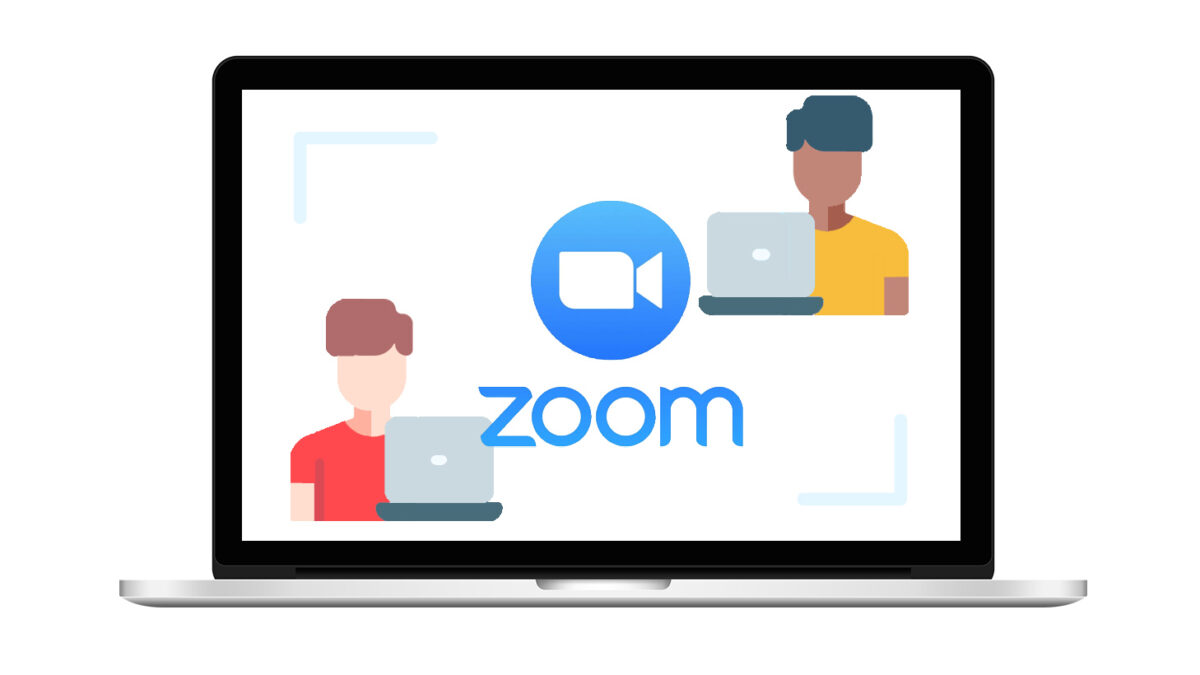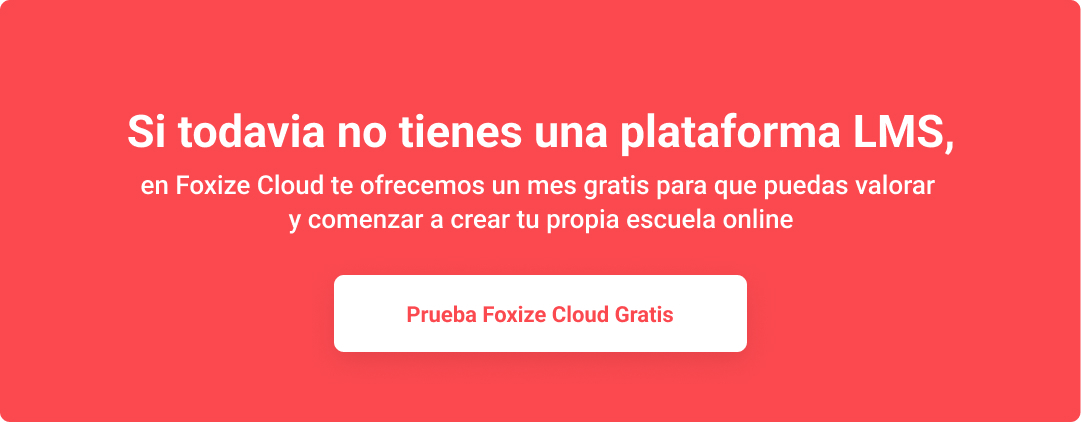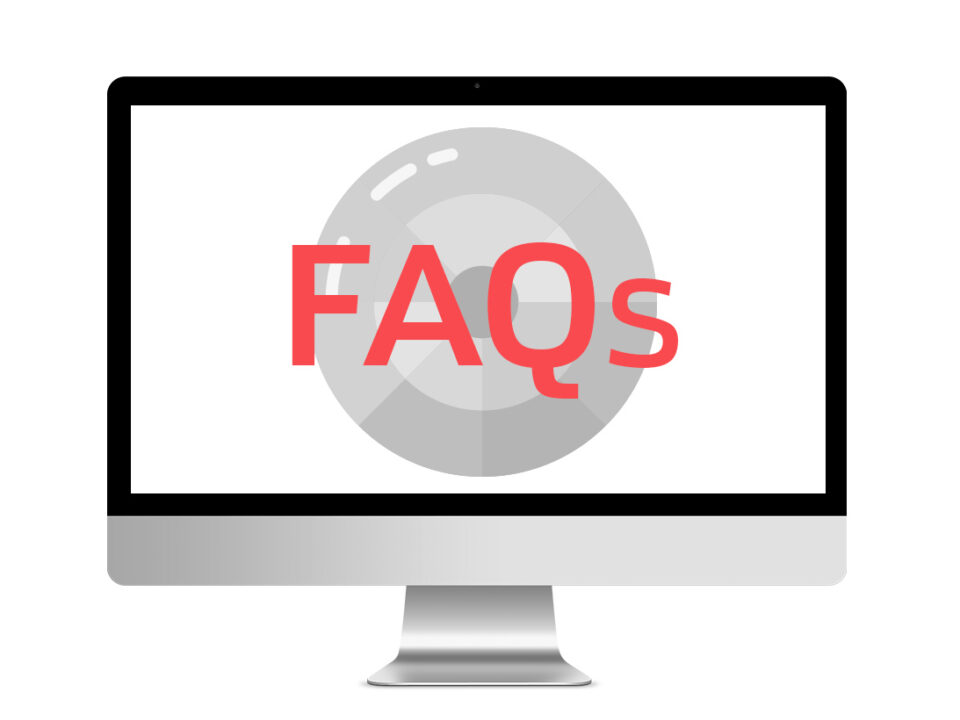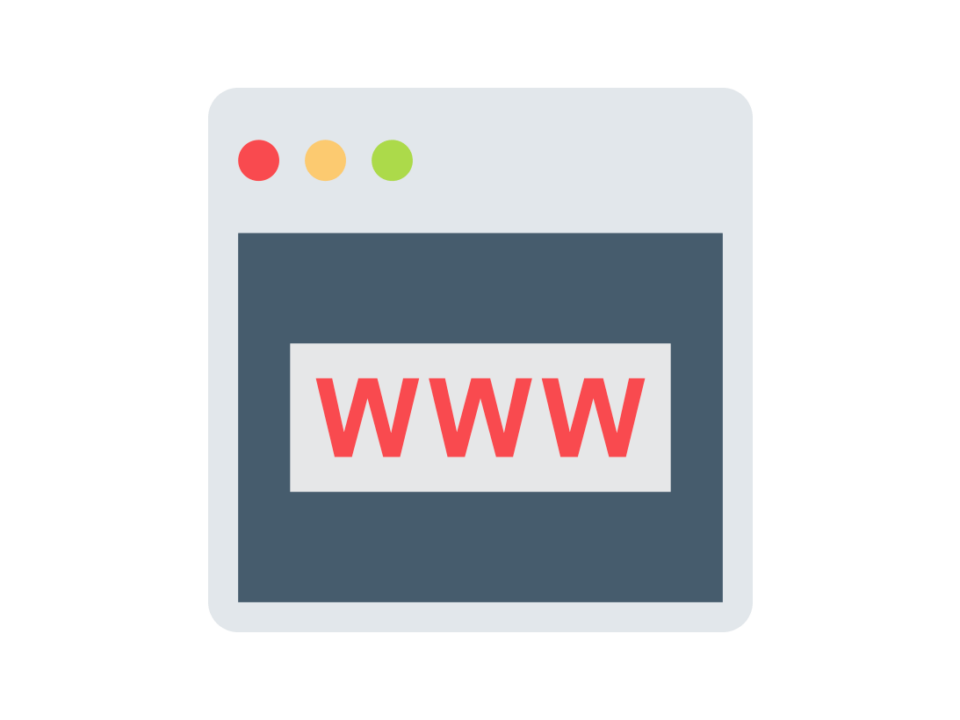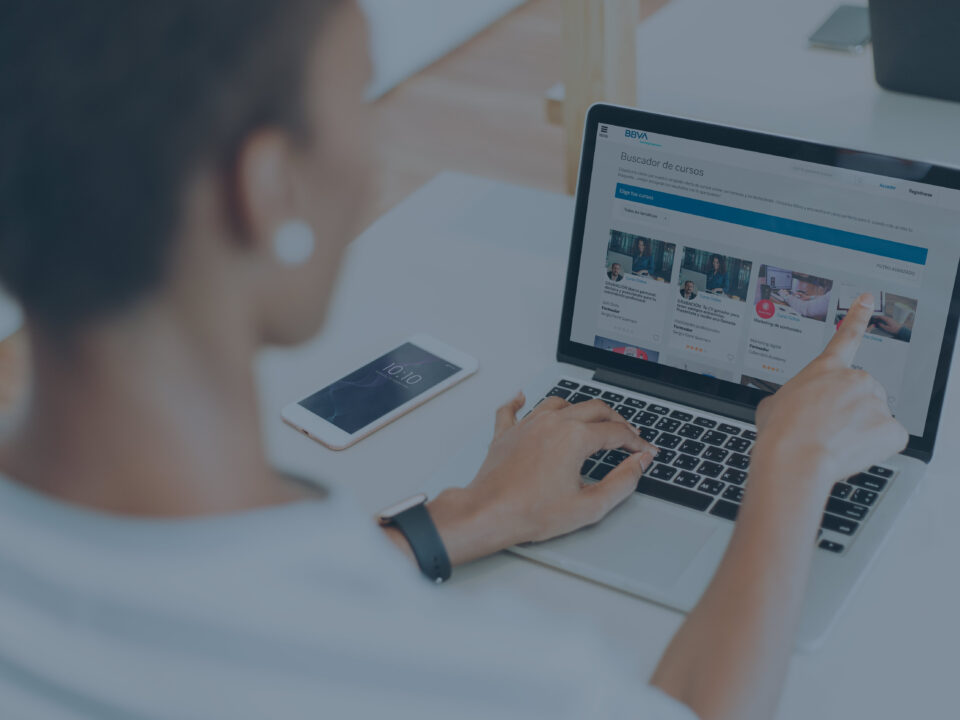¿Quieres empezar a impartir webinars en tu plataforma de formación? Ahora tus alumnos pueden asistir a tus webinars sin salir de tu plataforma de formación, gracias a la nueva integración de Zoom en Foxize Cloud.
No solo esto. Con esta integración también podrás obtener información sobre el número de asistentes y cuanto rato han estado en el seminario online desde el CRM del curso.
¿Cómo puedes empezar a usar Zoom para tus webinars?
Para poder integrar tu seminario online de Zoom, es necesario obtener unas claves que nos autorizarán la conexión entre tu plataforma de formación y Zoom.
Para conseguir estás dos claves (API Key y Api Secret) deberás seguir estos pasos.
Accede con tu cuenta Zoom a https://marketplace.zoom.us/ y haz clic en el botón “Develop” para poder seleccionar la opción “Build App”.
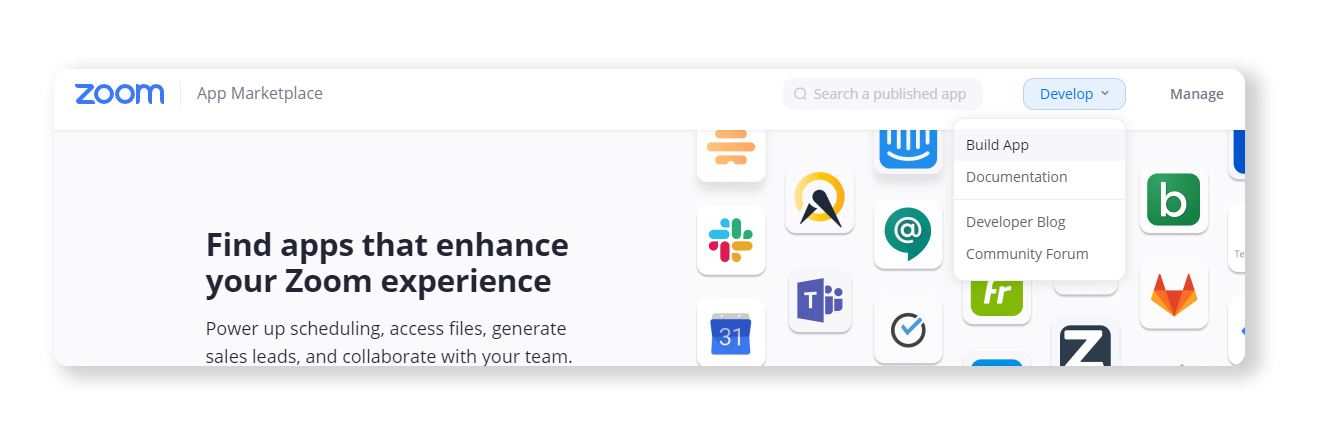
Se abrirá una nueva ventana con diferentes tipos de Apps. Selecciona “JWT” y haz clic en “Create”.
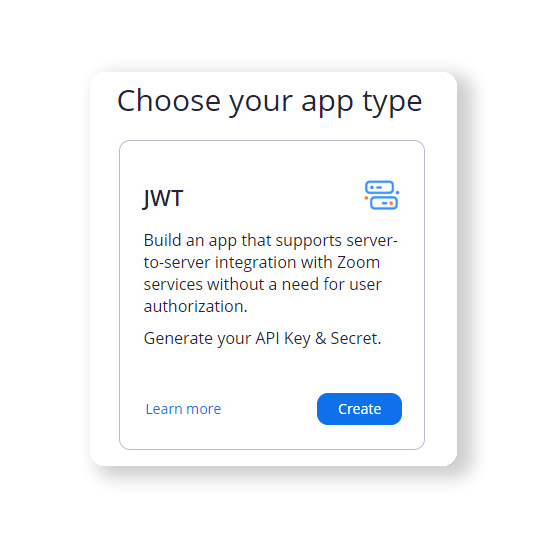
Para poder obtener las claves, primero deberás introducir la información básica sobre tu empresa. Cuando esté listo, haz clic en “Continue” o “App Credentials”.
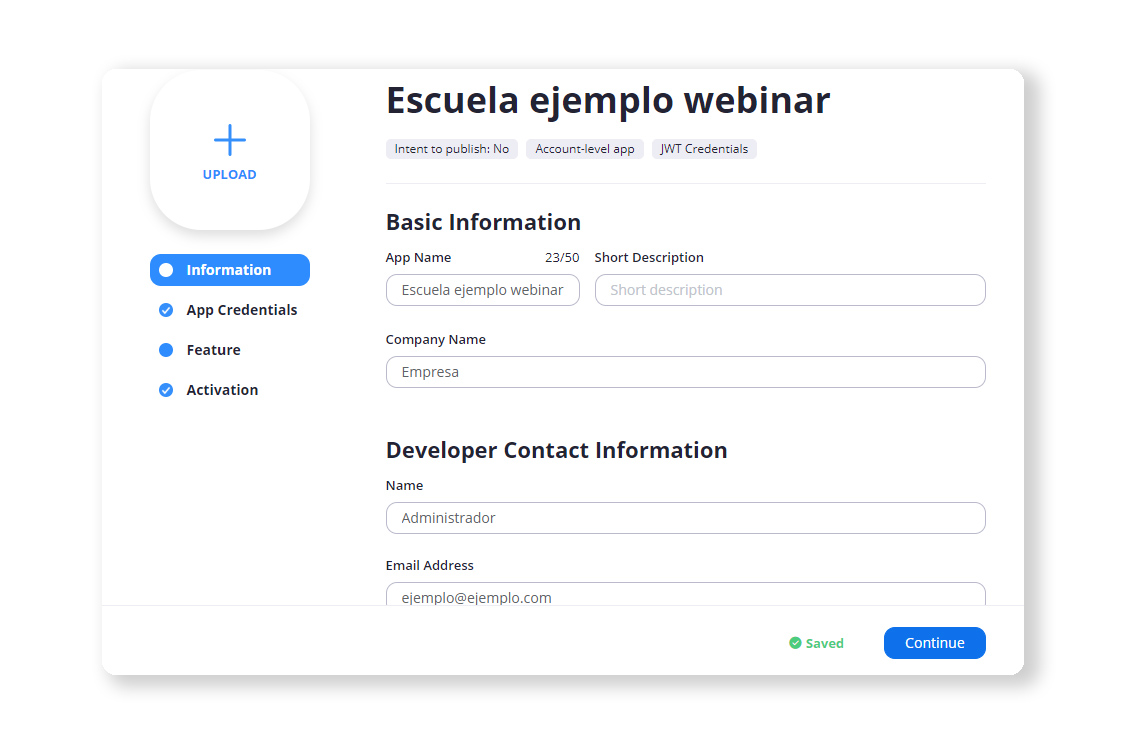
En el apartado “App Credentials” encontrarás las claves necesarias para vincular Zoom con tu escuela online.
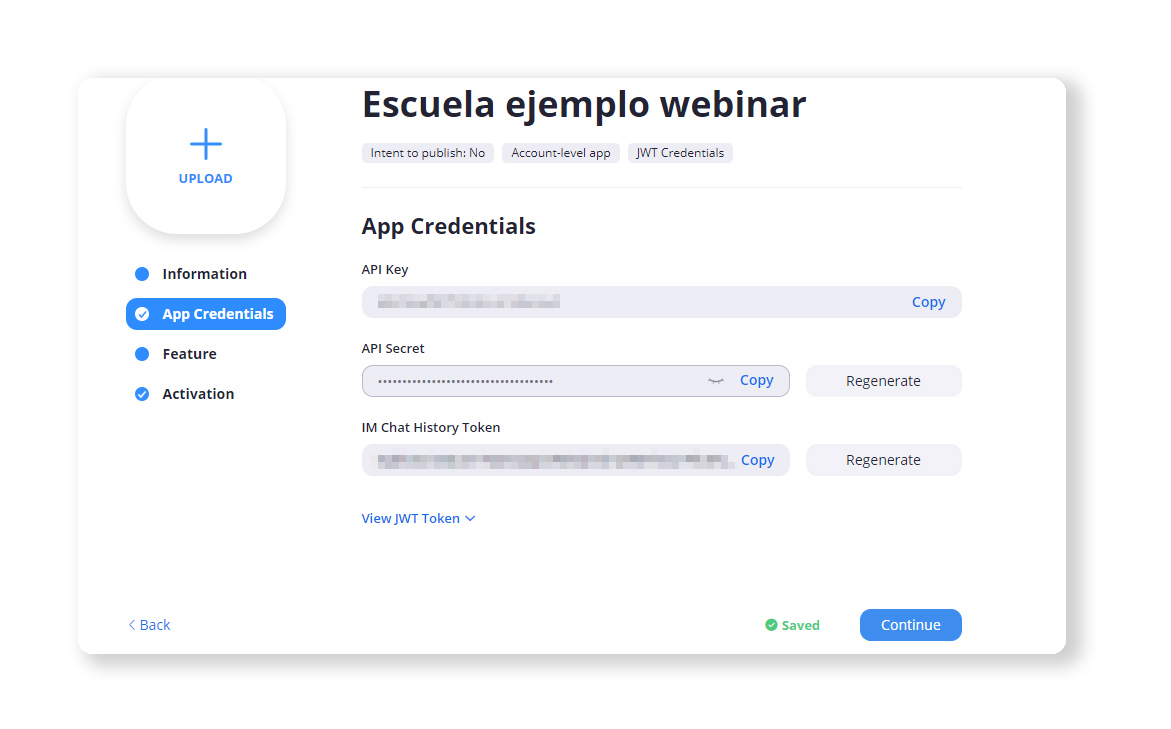
Ya tienes vinculada tu cuenta de Zoom con tu plataforma de formación.
A continuación deberás activar la opción de “Webinars con Zoom” en el apartado Configuración > Formación y complementos del backoffice de tu escuela online e introducir las claves que te ha proporcionado Zoom:
- Clave pública: API Key
- Clave privada: API Secret
Recuerda de guardar en tu backoffice para hacer efectivos los cambios. Ahora ya podrás usar Zoom como material de un curso.
Crea un webinar Zoom para tus cursos online
Ahora que ya has vinculado tu plataforma de formación con Zoom, podrás incrustar el player de tu webinar Zoom en los materiales del curso. De esta manera, no será necesario para tus alumnos salir de tu escuela online para recibir la formación.
Lo primero que deberás hacer es programar un nuevo seminario web o reunión desde tu perfil de Zoom. Ponle un nombre, una fecha, la duración y la información pertinente que creas necesaria.
Es importante determinar la duración del webinar, ya que es la forma en la que calculamos el progreso del alumno en el curso. El material webinar no se dará por completado hasta que el usuario haya visualizado un 75% de él. Esto es importante porqué en el caso de ser un curso secuencial, si el alumno no ha completado el material no podrá acabar el curso, comentar o valorarlo.
Cuando esté listo, ya podrás crear un nuevo material Zoom para tu curso desde el backoffice de tu plataforma de formación.
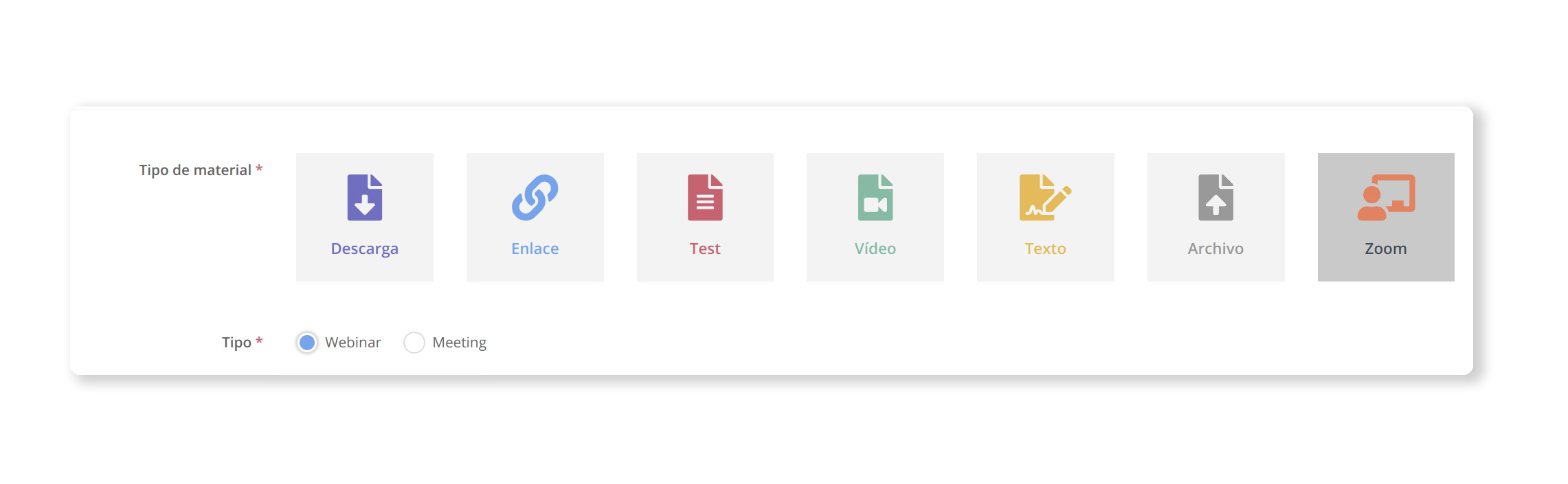
Deberás seleccionar que tipo se trata (seminario web o reunión) e introducir la URL o el Identificador del webinar que te proporciona Zoom. Lo encontrarás en el listado de reuniones programadas en tu perfil de Zoom.
Cuando un usuario se inscriba a tu curso online, verá el player de Zoom incrustado en los materiales.
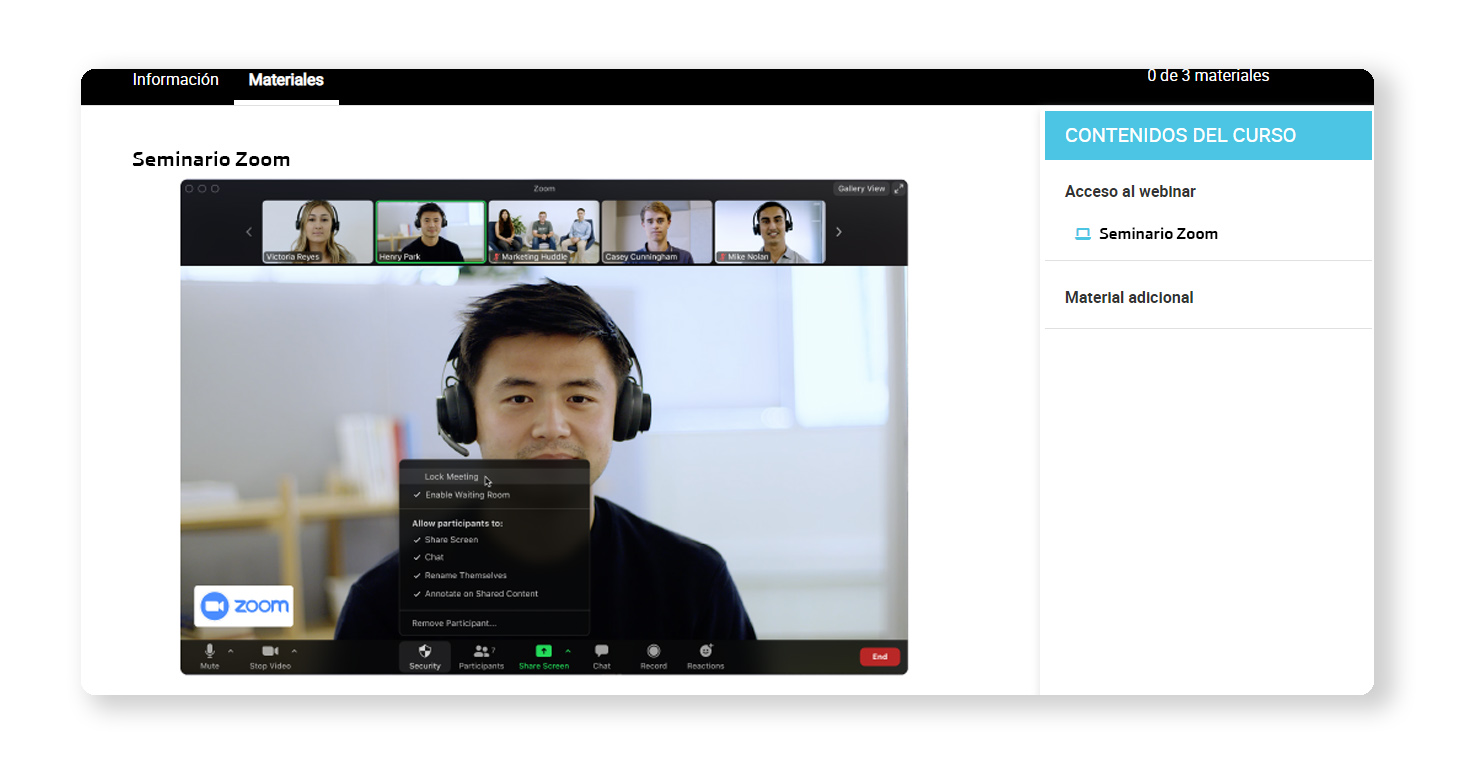
Es importante, en el caso de las reuniones, que los usuarios no cambien su nombre en Zoom y que mantengan su correo electrónico. Esto es debido a que vinculamos este dato con las inscripciones del curso. Si se cambia el correo electrónico, no se podrá saber que aquella persona estuvo conectada ni durante cuanto tiempo.
Además, desde el backoffice podrás acceder a todos los datos relevantes del curso, número de inscritos, progreso… Así como los datos del webinar sobre quien ha asistido y cuanto rato se ha estado.
Usar otras herramientas de webinar en tu escuela online
A parte de Zoom, puedes seguir usando otras herramientas para desarrollar tus seminarios online, pero estos no estarán integrado en la página de tu curso.
El proceso para vincular otros webinars que no sean con Zoom es diferente. En estos casos, deberás crear un material “Enlace” para tu curso que dirija a la plataforma donde se realizará el seminario web.
Otros artículos que te pueden interesar...
Moodle LMS vs. Foxize Cloud LMS SaaS
10 pasos para crear tu primer curso online
Todo lo que debes saber como profesor para bonificar sus cursos con FUNDAE